ie浏览器清除缓存怎么弄 如何清空IE浏览器缓存
更新时间:2024-05-09 10:01:33作者:xiaoliu
在日常使用IE浏览器时,经常会遇到缓存占用过多空间或者出现页面无法加载的情况,为了解决这些问题,我们可以通过清空IE浏览器缓存来帮助提升浏览器的运行速度和性能。下面我们来了解一下如何清空IE浏览器缓存。
步骤如下:
1.打开IE浏览器,找到【设置】按钮。
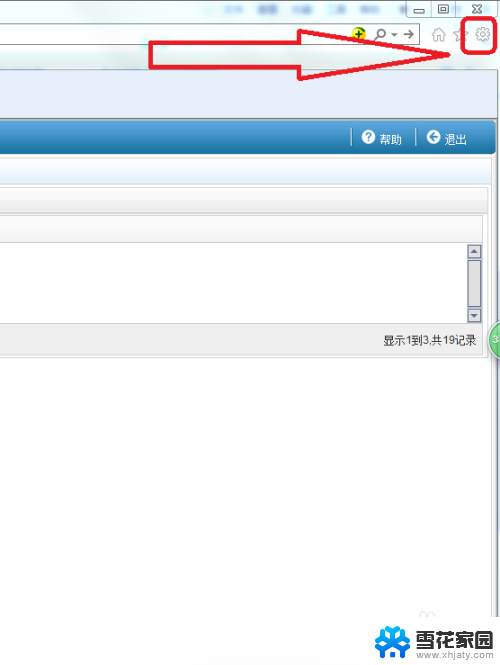
2.点击【设置】-【Internet选项】。
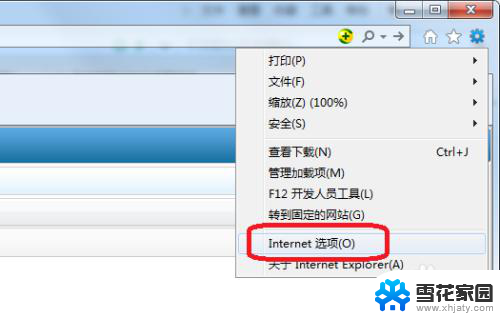
3.在【Internet选项】--【常规】选项卡下,点击“浏览历史记录”下的【删除】按钮。
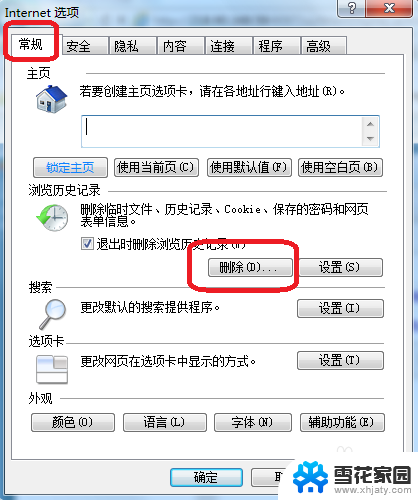
4.在【删除浏览的历史记录】页面,勾选上所有的选框,点击【删除】。
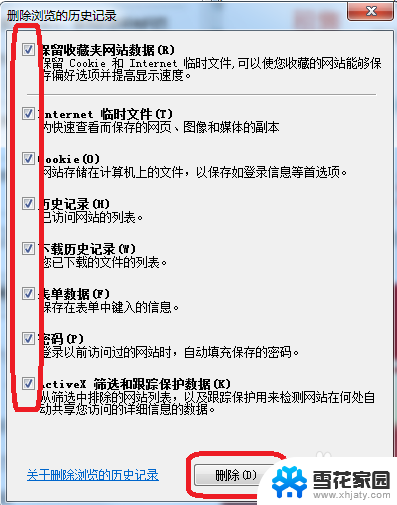
5.浏览器的下方弹出如下所示提示,说明IE浏览器的缓存清理完毕。

6.如果还有缓存未清理掉,可以利用360安全卫士再次清理。
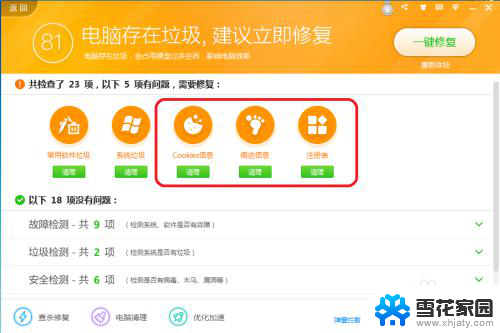
以上就是IE浏览器清除缓存的全部内容,如果您遇到相同的问题,可以参考本文中介绍的步骤来修复,希望这些信息能对大家有所帮助。
ie浏览器清除缓存怎么弄 如何清空IE浏览器缓存相关教程
-
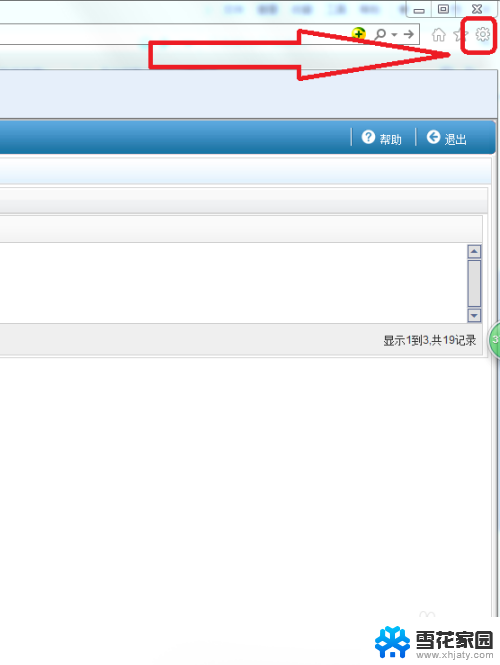 ie浏览器清空缓存 如何清除IE浏览器历史记录和缓存
ie浏览器清空缓存 如何清除IE浏览器历史记录和缓存2024-05-11
-
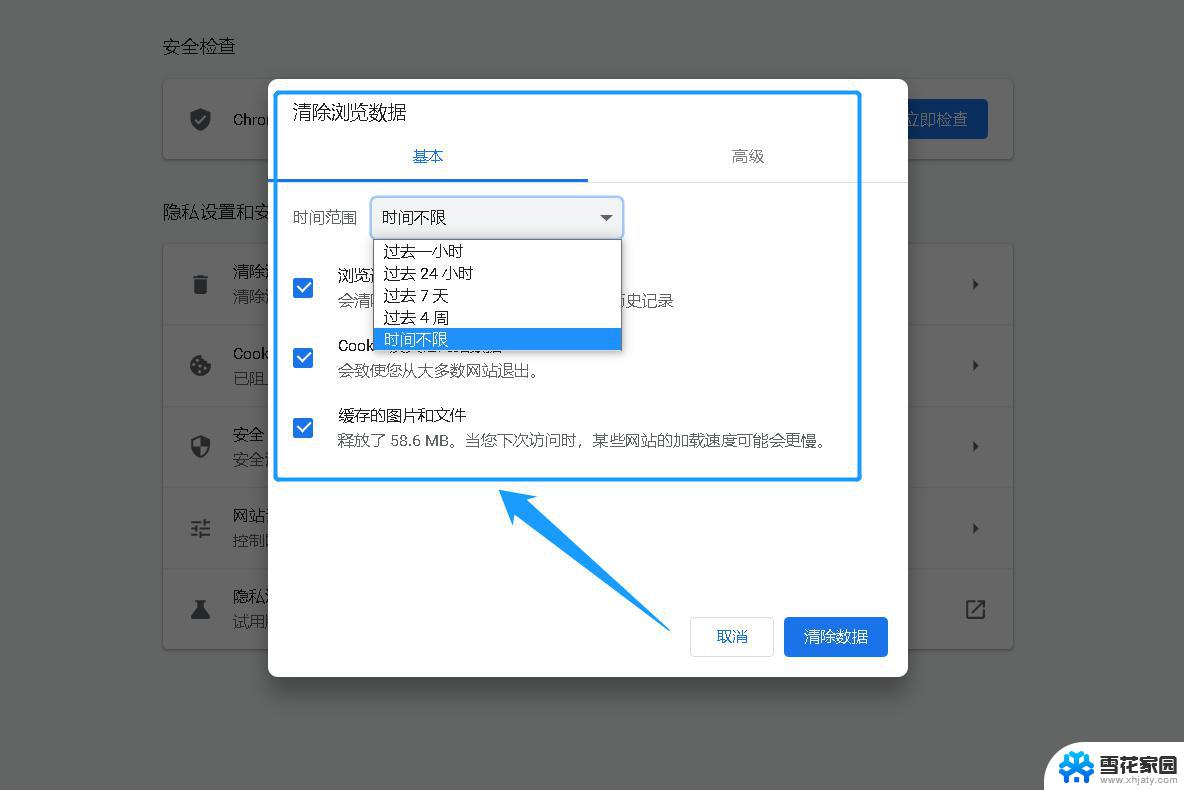 ie怎么清理浏览器缓存 IE浏览器如何清除缓存
ie怎么清理浏览器缓存 IE浏览器如何清除缓存2024-03-26
-
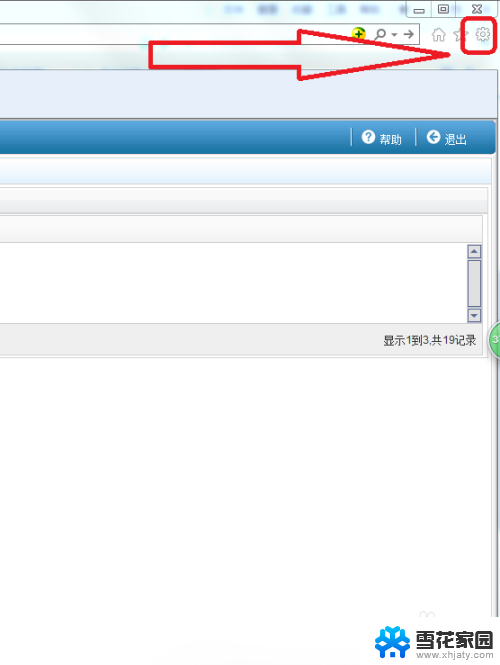 ie清缓存怎么清理 IE浏览器缓存清除方法
ie清缓存怎么清理 IE浏览器缓存清除方法2024-01-05
-
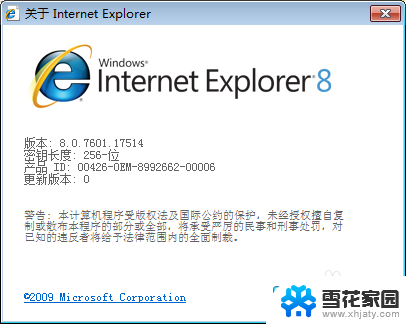 ie 清除缓存 IE浏览器清理缓存步骤
ie 清除缓存 IE浏览器清理缓存步骤2024-04-03
- edge浏览器如何清除缓存数据 如何清理Microsoft Edge浏览器的缓存
- chrome怎么清理浏览器缓存数据 chrome谷歌浏览器清除缓存方法
- 清除google浏览器缓存 Chrome浏览器怎么清除缓存
- 浏览器缓存清除快捷键 清理浏览器缓存的多种方式
- 电脑edge浏览器怎么清理缓存 清理Microsoft Edge浏览器缓存的方法
- 浏览器cookies清除 如何清除浏览器cookie缓存
- 怎么把ie设置成默认浏览器 如何将IE设置为默认浏览器
- 电脑如何把音乐转换成音频文件 怎样将电脑歌曲格式改为mp3
- 电脑不能拷贝到u盘如何解除 U盘无法复制文件到电脑怎么办
- 键盘的方向键锁定了 键盘上下左右键解锁方法
- 戴尔笔记本电脑怎么插耳机 电脑怎么连接耳机
- 图片怎么改成ico格式 免费ico格式转换
电脑教程推荐